วิธีปัดเศษเป็นดอลลาร์ที่ใกล้ที่สุดใน excel
บ่อยครั้งที่คุณอาจต้องการปัดเศษราคาใน Excel เป็นดอลลาร์ที่ใกล้ที่สุด
คุณสามารถใช้วิธีการต่อไปนี้เพื่อทำสิ่งนี้:
วิธีที่ 1: ปัดเศษเป็นดอลลาร์ที่ใกล้ที่สุดแล้วแสดงเซนต์ (เช่น $22.00)
=ROUND( B2 , 0)
วิธีที่ 2: ปัดเศษเป็นดอลลาร์ที่ใกล้ที่สุดและไม่แสดงเซนต์ (เช่น $22)
="$"&INT(ROUND( B2,0 ))
ทั้งสองวิธีถือว่าราคาที่คุณกำลังปัดเศษอยู่ในเซลล์ B2
ตัวอย่างต่อไปนี้แสดงวิธีการใช้แต่ละวิธีในทางปฏิบัติกับชุดข้อมูลต่อไปนี้ใน Excel:
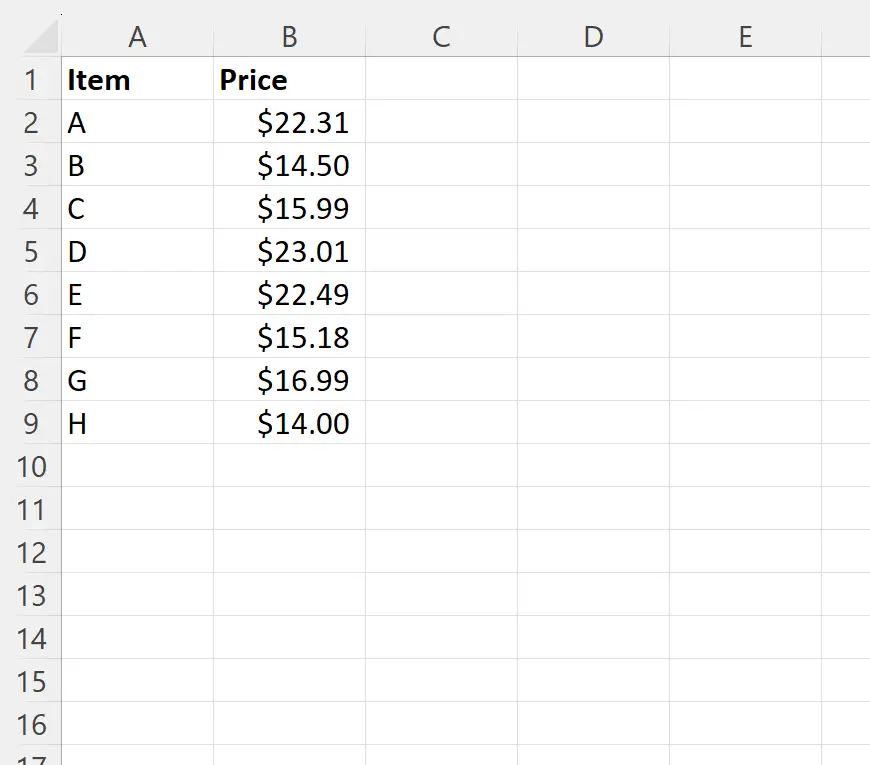
ตัวอย่างที่ 1: ปัดเศษเป็นดอลลาร์ที่ใกล้ที่สุดแล้วแสดงเซนต์
เราสามารถพิมพ์สูตรต่อไปนี้ในเซลล์ C2 เพื่อปัดเศษราคาในเซลล์ B2 เป็นดอลลาร์ที่ใกล้ที่สุด:
=ROUND( B2 , 0)
จากนั้นเราสามารถคลิกและลากสูตรนี้ไปยังแต่ละเซลล์ที่เหลือในคอลัมน์ C;
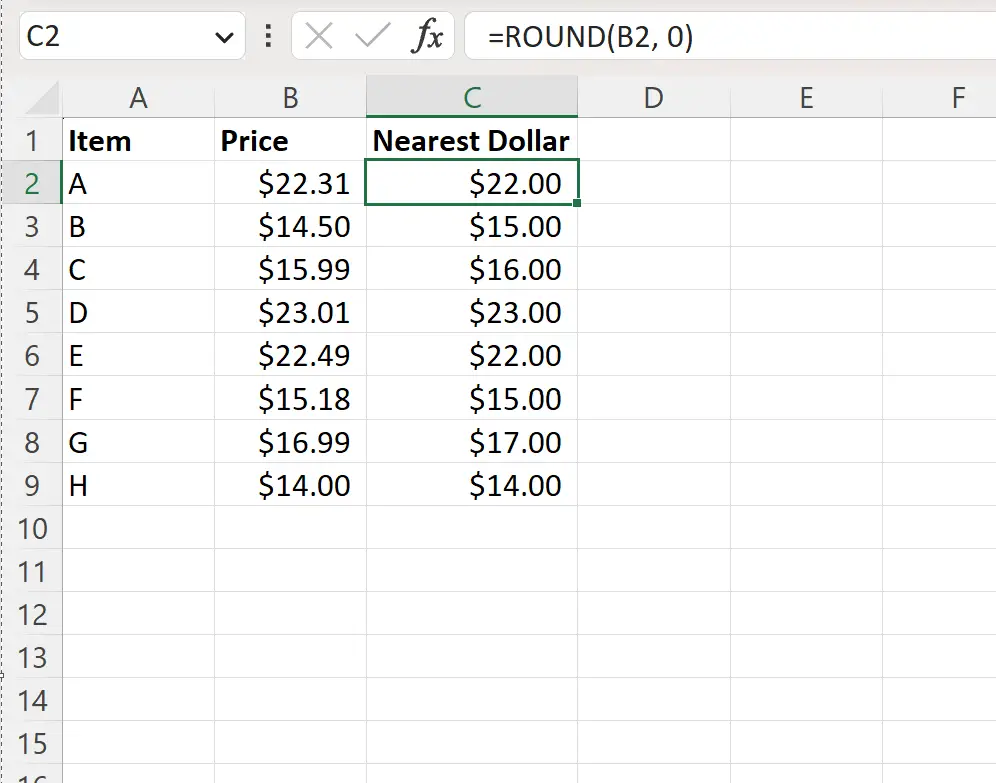
คอลัมน์ C จะแสดงราคาแต่ละราคาในคอลัมน์ B โดยปัดเศษเป็นดอลลาร์ที่ใกล้ที่สุด
ตัวอย่างที่ 2: ปัดเศษเป็นดอลลาร์ที่ใกล้ที่สุดและไม่แสดงเซนต์
เราสามารถพิมพ์สูตรต่อไปนี้ในเซลล์ C2 เพื่อปัดเศษราคาในเซลล์ B2 เป็นดอลลาร์ที่ใกล้ที่สุด และหลีกเลี่ยงการแสดงเซนต์:
="$"&INT(ROUND( B2,0 ))
จากนั้นเราสามารถคลิกและลากสูตรนี้ไปยังแต่ละเซลล์ที่เหลือในคอลัมน์ C:
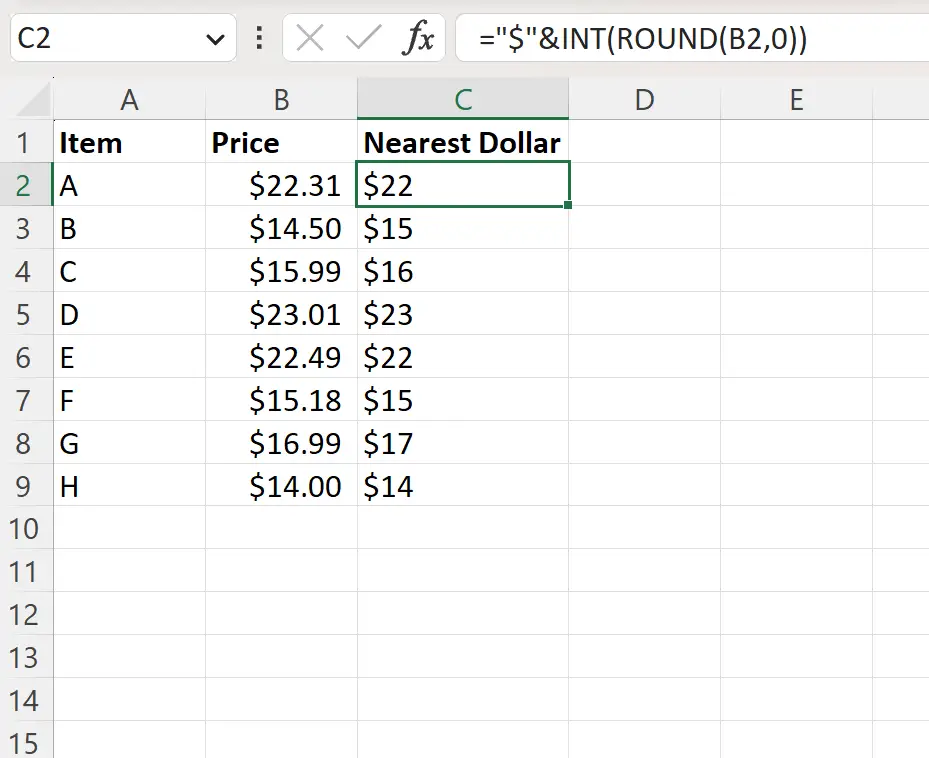
คอลัมน์ C แสดงราคาแต่ละราคาในคอลัมน์ B โดยปัดเศษเป็นดอลลาร์ที่ใกล้ที่สุด และไม่แสดงเซนต์
โปรดทราบว่าวิธีนี้ใช้สัญลักษณ์ & เพื่อเชื่อมเครื่องหมายดอลลาร์เข้ากับจำนวนเต็มของค่าดอลลาร์ที่ปัดเศษเท่านั้น
ผลลัพธ์ที่ได้คือราคาจะถูกปัดเศษเป็นดอลลาร์ที่ใกล้ที่สุด และไม่มีการแสดงเซนต์
แหล่งข้อมูลเพิ่มเติม
บทช่วยสอนต่อไปนี้อธิบายวิธีการทำงานทั่วไปอื่นๆ ใน Excel:
Excel: วิธีใช้ MROUND เพื่อปัดเศษลงเสมอ
Excel: วิธีใช้ MROUND ให้ปัดเศษเสมอ
Excel: วิธีปัดเศษให้เป็นเลขนัยสำคัญ